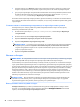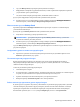User Guide - Windows 8.1
Параметры режимов питания
Использование режимов энергосбережения
Спящий режим включен по умолчанию.
При переходе компьютера в спящий режим индикаторы питания начинают мигать и экран отключается.
Несохраненные данные сохраняются в памяти.
ПРЕДУПРЕЖДЕНИЕ. Чтобы предотвратить возможное ухудшение качества воспроизведения звука и
видеозаписей, отказ функций воспроизведения или потерю данных, не следует активировать спящий
режим во время чтения или записи компакт-диска либо внешней карты памяти.
ПРИМЕЧАНИЕ. Когда компьютер находится в спящем режиме, использование сетевых подключений
любого типа и выполнение иных функций компьютера невозможно.
Переход в спящий режим и выход из него
Включенный компьютер можно перевести в спящий режим любым из следующих способов.
●
Нажмите и сразу отпустите кнопку питания.
●
На начальном экране установите указатель в верхнем правом или нижнем левом углу. Когда
отобразится список чудо-кнопок, нажмите Параметры, выберите значок Питание, а затем
щелкните Спящий режим.
Для выхода из спящего режима нажмите и сразу отпустите кнопку питания.
При выходе компьютера из спящего режима начинают светиться индикаторы питания и
восстанавливается прежнее изображение на экране.
ПРИМЕЧАНИЕ. Если установлен пароль для выхода из энергосберегающего режима, для
восстановления прежнего изображения на экране компьютера необходимо ввести пароль Windows.
Включение и выключение режима гибернации, инициируемого пользователем
В разделе "Электропитание" можно включить режим гибернации, инициируемый пользователем, и
изменить другие параметры электропитания.
1. На начальном экране введите параметры электропитания, а затем выберите Параметры
электропитания
.
2. На левой панели щелкните Действие кнопки питания.
3. Щелкните Изменить параметры, которые сейчас недоступны.
4. В области При нажатии кнопки включения питания компьютера выберите Гибернация.
5. Щелкните Сохранить изменения.
Для выхода из режима гибернации нажмите и сразу отпустите кнопку питания. Начнут светиться
индикаторы питания, и восстановится прежнее изображение на экране.
ПРИМЕЧАНИЕ. Если установлен пароль для выхода из энергосберегающего режима, для
восстановления прежнего изображения на экране необходимо ввести пароль Windows.
Использование индикатора и параметров электропитания
Индикатор питания находится на рабочем столе Windows. Индикатор батарей позволяет быстро получать
доступ к параметрам питания и просматривать уровень оставшегося заряда батареи.
Параметры режимов питания 39